Riepilogo AI
Volete configurare le impostazioni e-mail di WordPress?
Le impostazioni predefinite delle e-mail di WordPress causano problemi di recapito. Anche le vostre e-mail potrebbero avere un indirizzo di mittente sbagliato.
In questo post vi mostreremo come configurare correttamente le impostazioni delle e-mail di WordPress per garantire una consegna rapida e affidabile in ogni momento.
Create ora il vostro modulo WordPress
In questo articolo
- 1. Scegliere un provider di posta elettronica
- 2. Autorizzare il dominio WordPress
- 3. Collegare il sito WordPress all'SMTP
- 4. Scegliere Da e-mail e Da nome (Dettagli mittente)
- 5. Completare l'impostazione dell'e-mail
- 6. Testare le e-mail di WordPress
- Domande frequenti sulle impostazioni e-mail di WordPress
Come configurare le impostazioni e-mail di WordPress
Configurare le impostazioni di posta elettronica di WordPress è molto semplice se il vostro dominio è già collegato a un mailer. In caso contrario, seguite il tutorial passo-passo qui sotto per completare la configurazione dell'e-mail di WordPress utilizzando WP Mail SMTP.
1. Scegliere un provider di posta elettronica
Per prima cosa, dovrete creare un account con un provider di posta elettronica per gestire le vostre e-mail.
Pensate a un account di posta elettronica dedicato esclusivamente all'invio di e-mail dal vostro sito.
SendLayer è il nostro servizio di mailing più consigliato. Ecco la nostra recensione dettagliata di SendLayer se volete sapere perché lo raccomandiamo.
Per iniziare a creare il vostro account, visitate la pagina dei prezzi di SendLayer e selezionate il piano più adatto alle vostre esigenze.
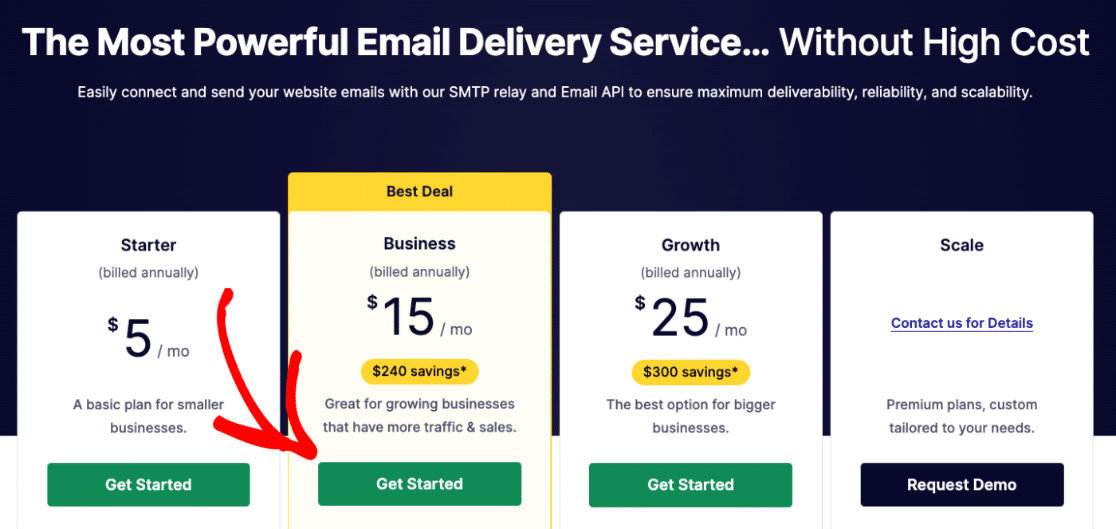
Se il vostro volume di invio di e-mail è ridotto o se volete provare SendLayer per la prima volta, potete invece ottenere la prova gratuita. La prova gratuita vi consente di iniziare a inviare e-mail gratuitamente!
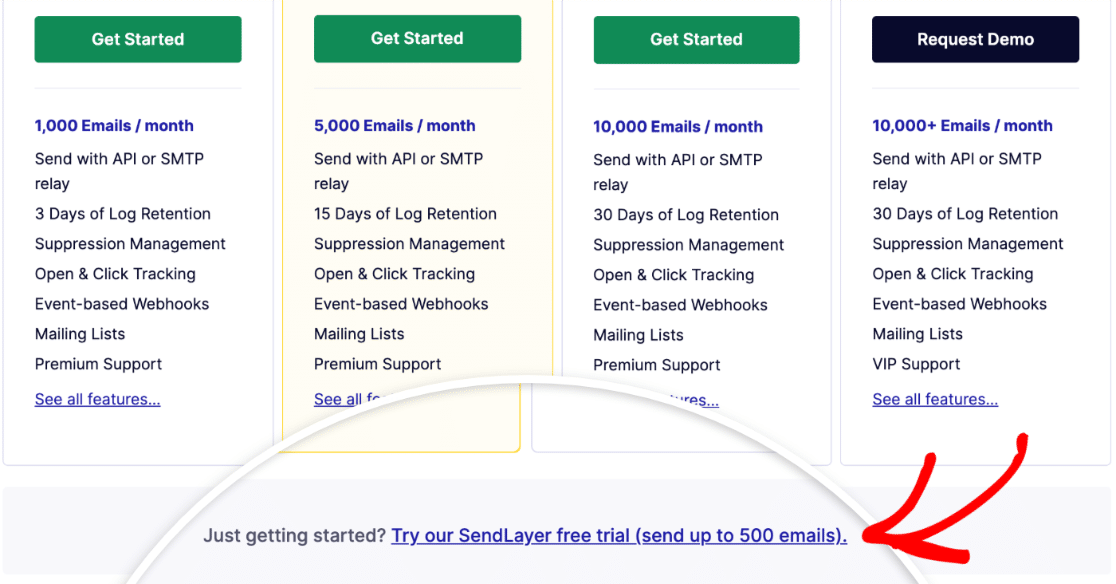
A questo punto, fornire il nome, l'e-mail e i dati della carta di credito come richiesto. Una volta completata la registrazione dell'account, fare clic su Continua al cruscotto.
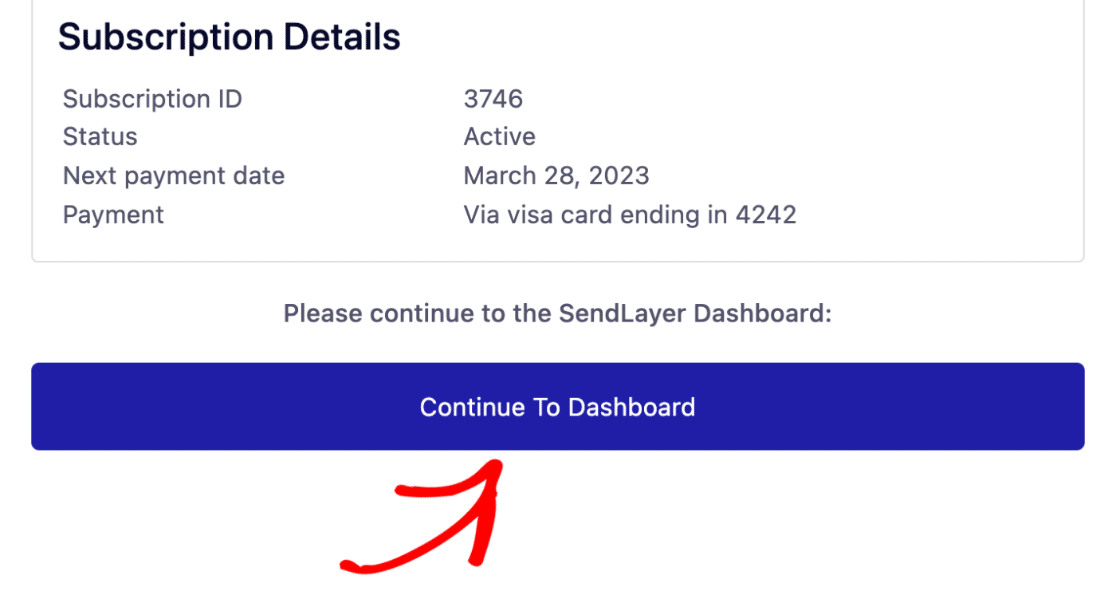
Ottimo! Avete appena configurato il vostro account di SendLayer mailer. Ora aggiungeremo il vostro dominio al vostro account SendLayer.
2. Autorizzare il dominio WordPress
L'autorizzazione del dominio è importante per garantire un invio affidabile di e-mail dal vostro sito WordPress. L'autorizzazione del dominio consente ai server di posta elettronica di riconoscervi come mittente verificato. Ciò significa che le vostre e-mail di WordPress non finiranno nello spam.
Per autorizzare il proprio dominio con SendLayer, accedere alla dashboard del proprio account SendLayer e fare clic su Aggiungi dominio.

Inserite il nome del dominio dell'indirizzo e-mail che volete impostare come mittente. Quindi fare clic su Aggiungi dominio.
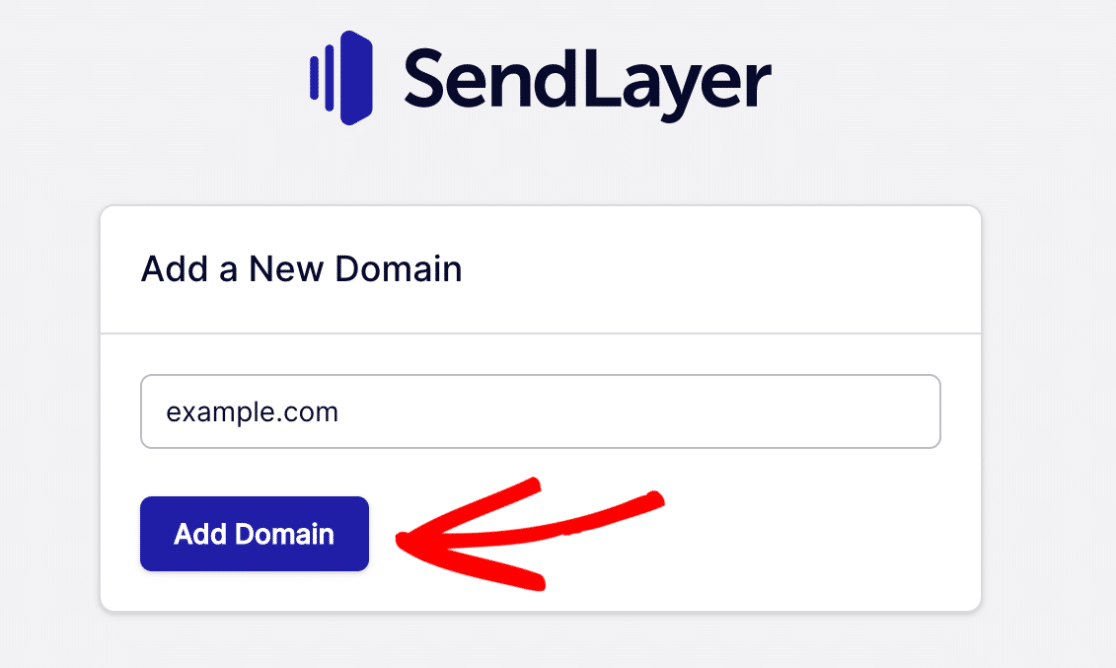
SendLayer ora genera automaticamente 5 tipi di record DNS per il vostro dominio.
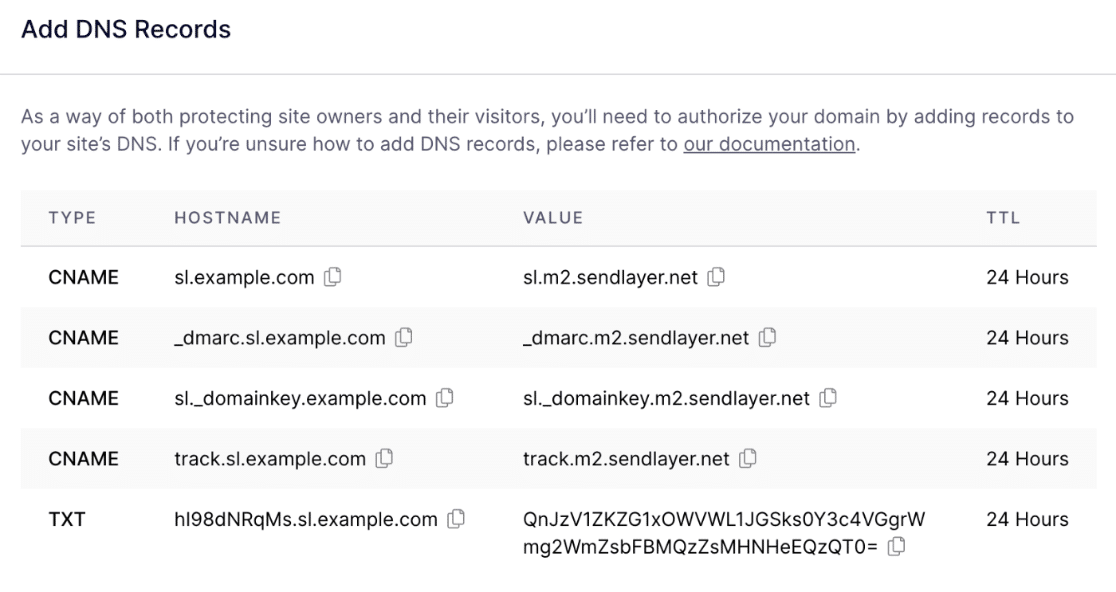
Copiate questi record e incollateli uno per uno nelle impostazioni DNS del vostro sito. Di solito queste impostazioni DNS si trovano nell'account di hosting WordPress del vostro sito.
Una volta aggiunti i record DNS richiesti, selezionate la casella accanto al testo Ho aggiunto questi record DNS e sono pronto a procedere.
Quindi premere il pulsante Verifica record DNS .
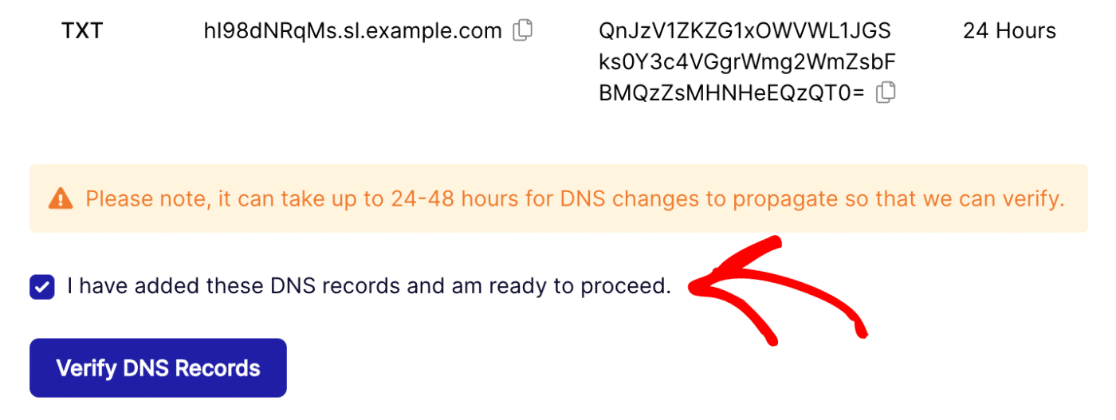
Tenete presente che potrebbero essere necessarie fino a 48 ore per rendere effettive le modifiche al DNS.
Per verificare lo stato di autorizzazione del dominio, tornare alla dashboard di SendLayer e fare clic su Impostazioni dalla navigazione verticale a sinistra.
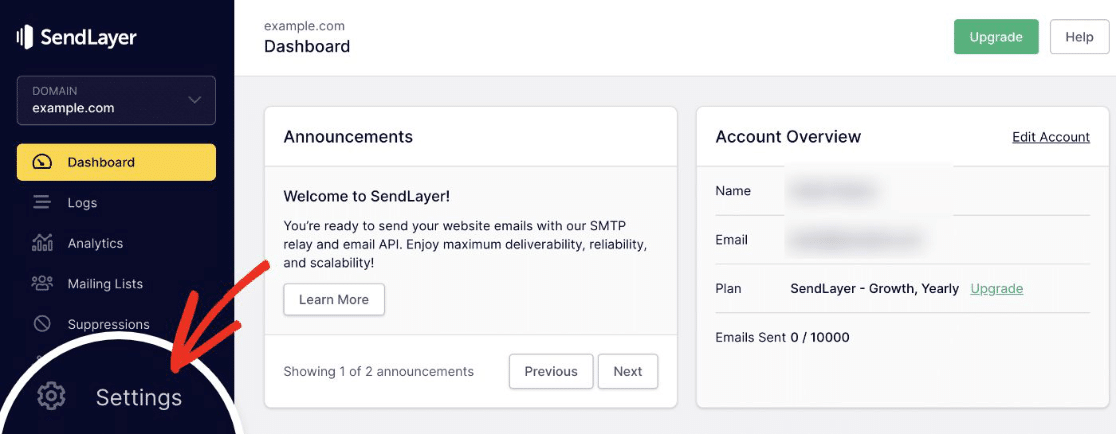
A questo punto, fare clic sulla scheda Record e impostazioni DNS dalla barra di navigazione orizzontale nella parte superiore della pagina.
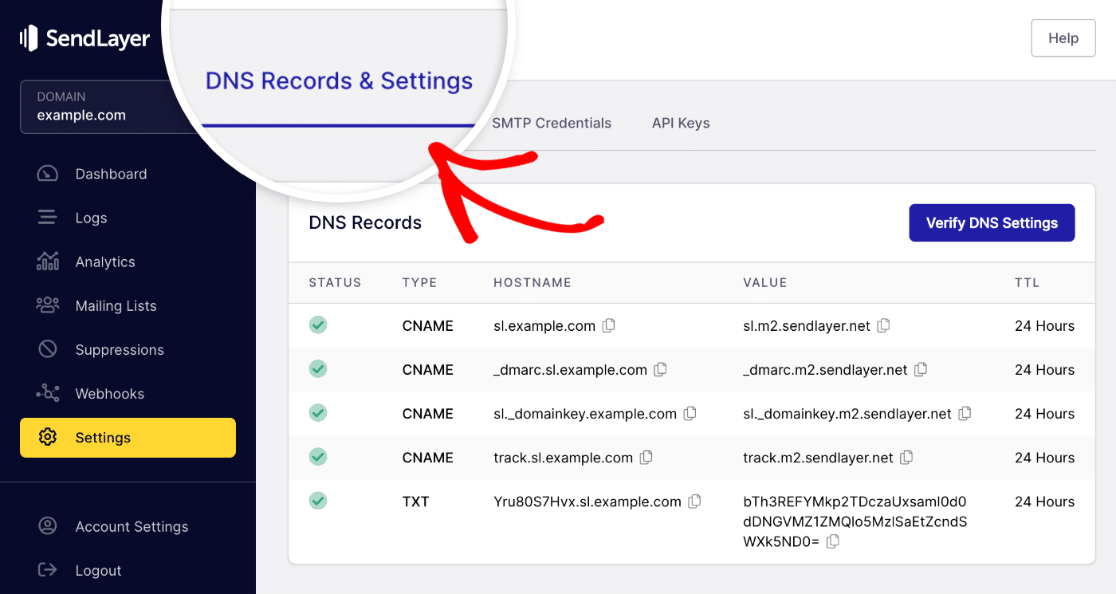
Se le impostazioni DNS sono state verificate con successo, si vedrà un simbolo verde sotto la colonna Stato per ogni tipo di record DNS.
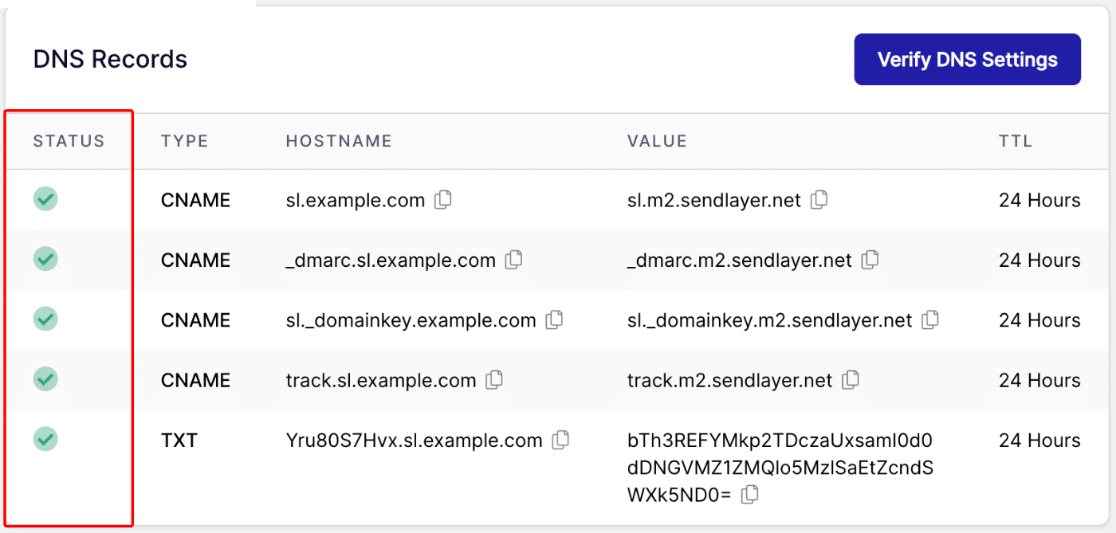
Se avete bisogno di aiuto per modificare le impostazioni DNS del vostro sito, consultate questa guida sull'aggiunta di record DNS per il vostro sito.
3. Collegare il sito WordPress all'SMTP
WordPress non consente di utilizzare SMTP o un servizio di mailing esterno. Possiamo risolvere il problema con un plugin.
Configureremo WP Mail SMTP in WordPress in modo da poter collegare il vostro sito a SendLayer. Se non avete già un plugin per la posta elettronica, installate e attivate il plugin WP Mail SMTP sul vostro sito.
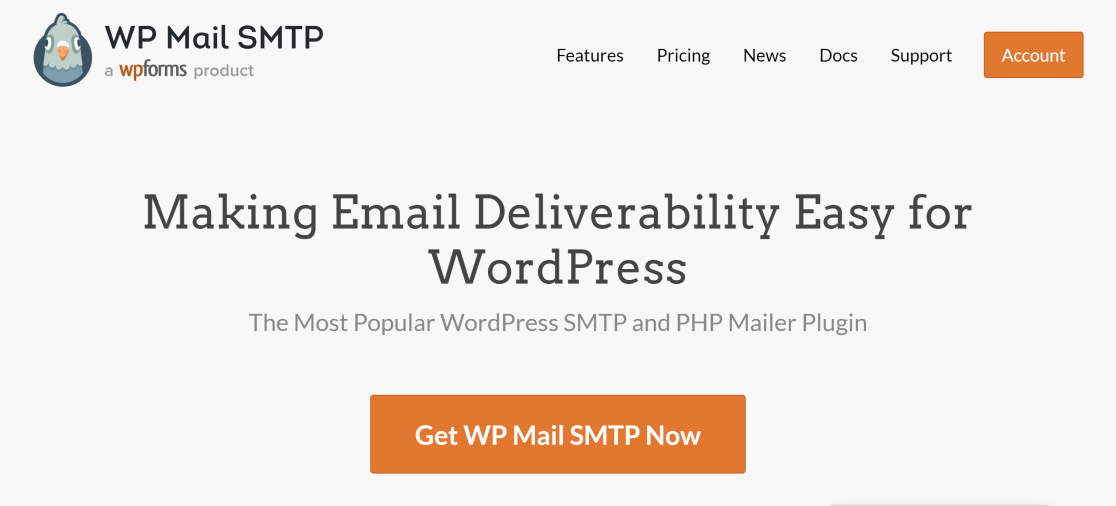
Una volta installato e attivato WP Mail SMTP, fare clic su WP Mail SMTP " Impostazioni dall'area di amministrazione di WordPress.
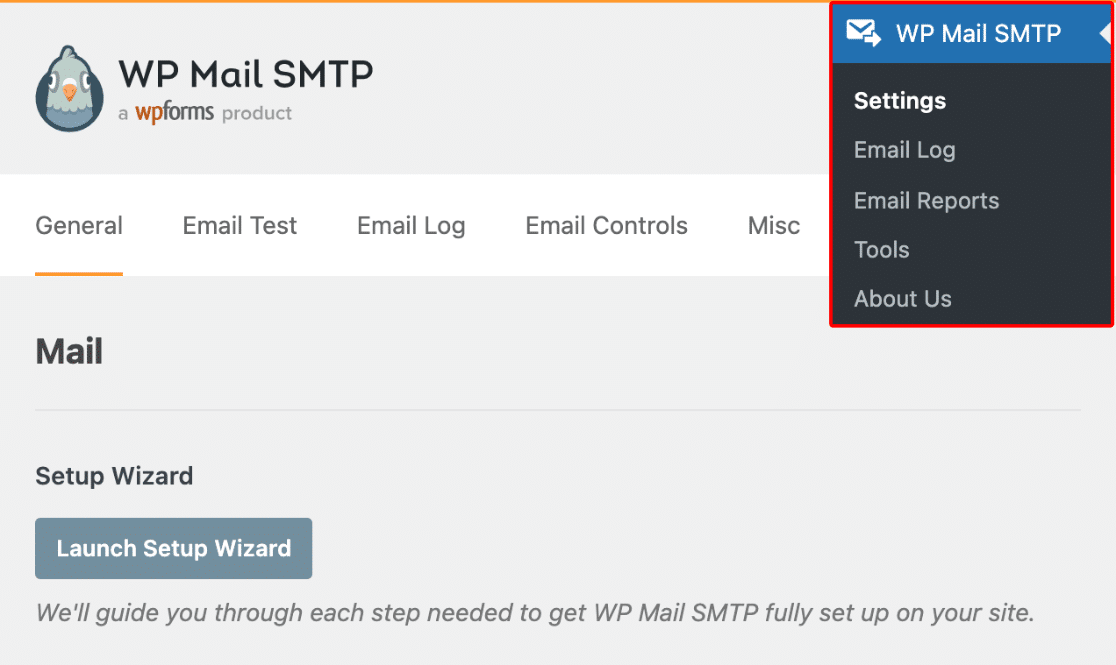
In questa pagina di impostazioni, ecco tutte le diverse opzioni da configurare:
4. Scegliere Da e-mail e Da nome (Dettagli mittente)
L'indirizzo e-mail Da è l'indirizzo e-mail da cui verranno inviate tutte le e-mail del vostro sito web. Questo indirizzo e-mail deve utilizzare lo stesso dominio che avete appena autorizzato con SendLayer. Se si dispone di un dominio indirizzo e-mail aziendale, si presenterà come [email protected].
Scorrere la pagina delle impostazioni fino alla sezione Posta. Quindi, inserite il vostro indirizzo e-mail nel campo Da e-mail . Se si desidera che l'indirizzo e-mail sia lo stesso per tutto il sito, è possibile selezionare la casella Forza e-mail.
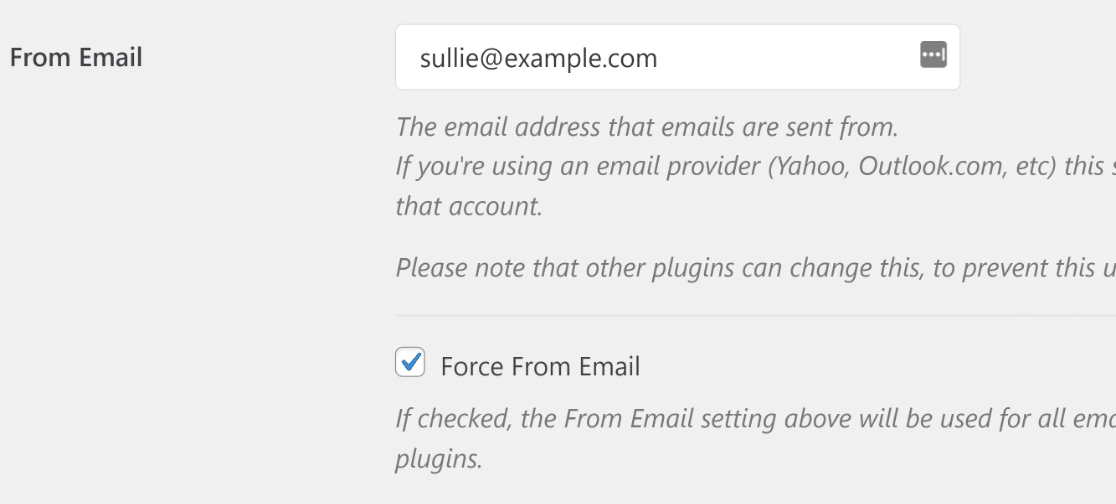
In questo modo si evita di modificare le impostazioni dell'e-mail in tutto il sito (in tutti i moduli e-mail, ecc.). Si consiglia vivamente di selezionare questa casella.
Il nome del destinatario è impostato di default sul nome del sito. Ma è possibile modificarlo con qualsiasi testo si desideri.
È inoltre possibile selezionare la casella accanto a Forza dal nome per applicare questa impostazione a tutte le e-mail del sito.
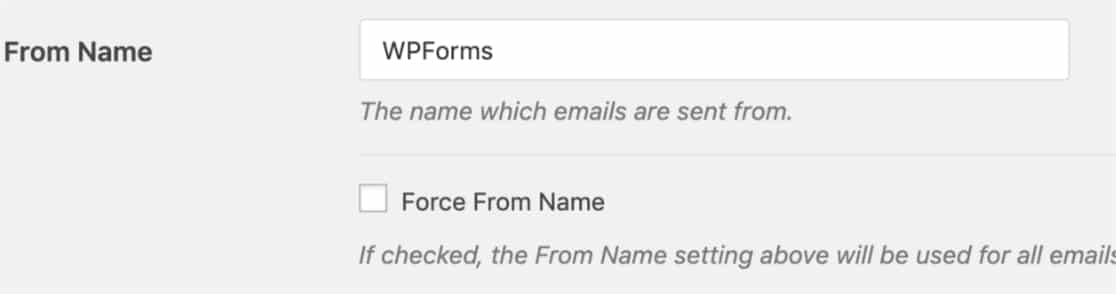
In questo modo si impostano i dati di base del mittente.
5. Completare l'impostazione dell'e-mail
Quindi, nella sezione Mailer, selezionare SendLayer.
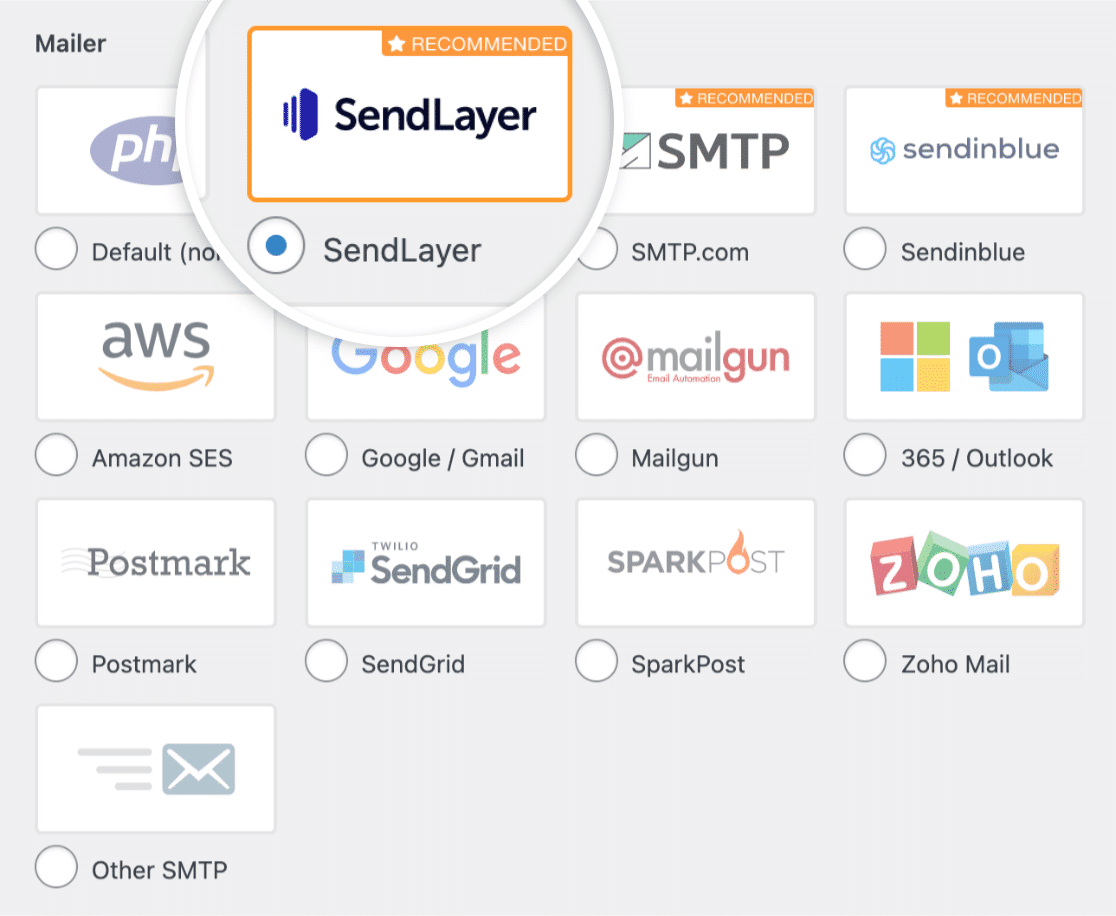
Poi si dovrà inserire la chiave API.
Per individuare la chiave API del vostro account SendLayer, fate clic sul link Ottieni chiave API.

Il link vi porterà alla pagina delle impostazioni del dominio del vostro account. Qui troverete la vostra chiave API.
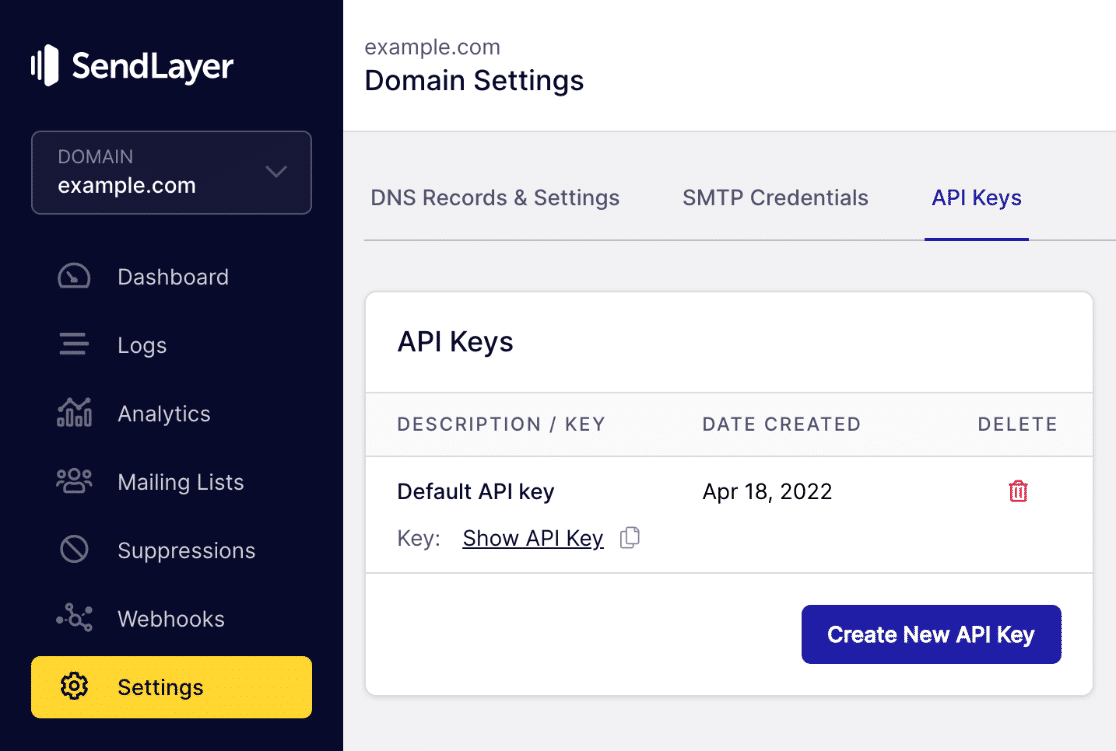
Fare clic sull'icona di copia accanto a Mostra chiave API per copiarla negli appunti.
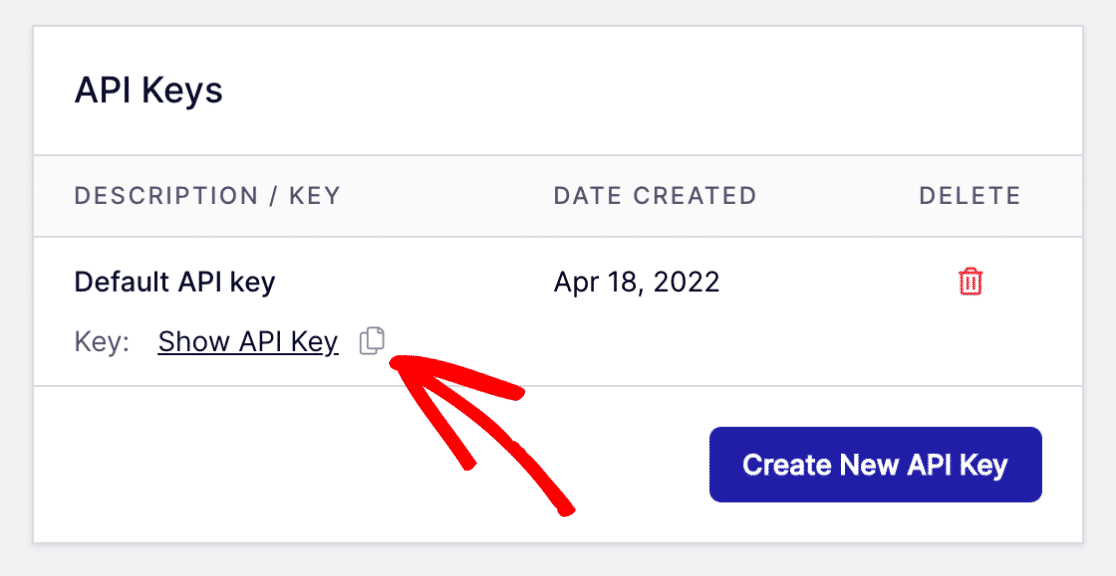
Tornate alla pagina delle impostazioni SMTP di WP Mail e incollate la chiave API di SendLayer nel campo corrispondente.
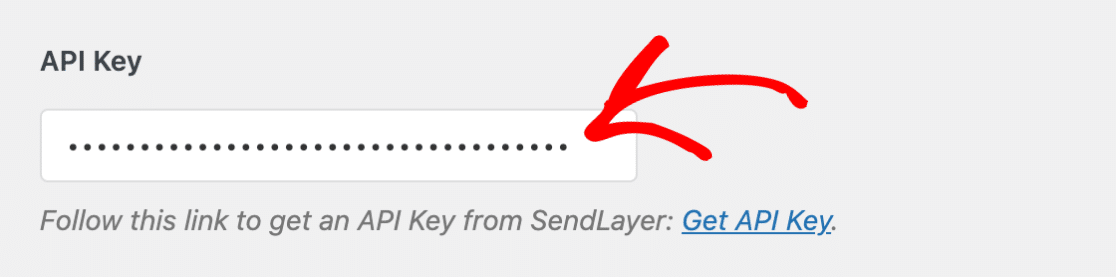
Fare clic sul pulsante Salva impostazioni per salvare le modifiche.
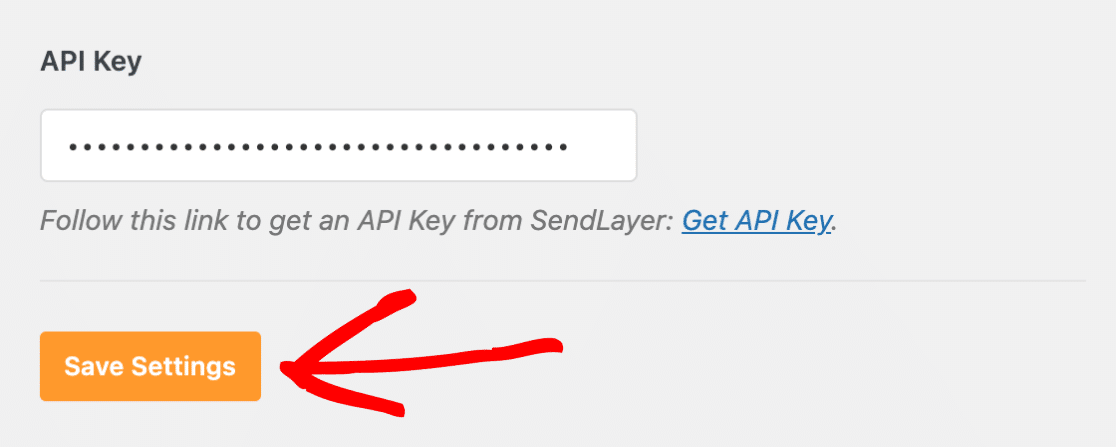
Ci siete quasi! Dobbiamo solo verificare che tutto funzioni bene e senza intoppi.
6. Testare le e-mail di WordPress
Ora che le impostazioni di SendLayer e WP Mail SMTP sono pronte, inviamo un'e-mail di prova. Per farlo, fate clic sulla scheda Test e-mail nelle impostazioni di WP Mail SMTP del vostro sito.
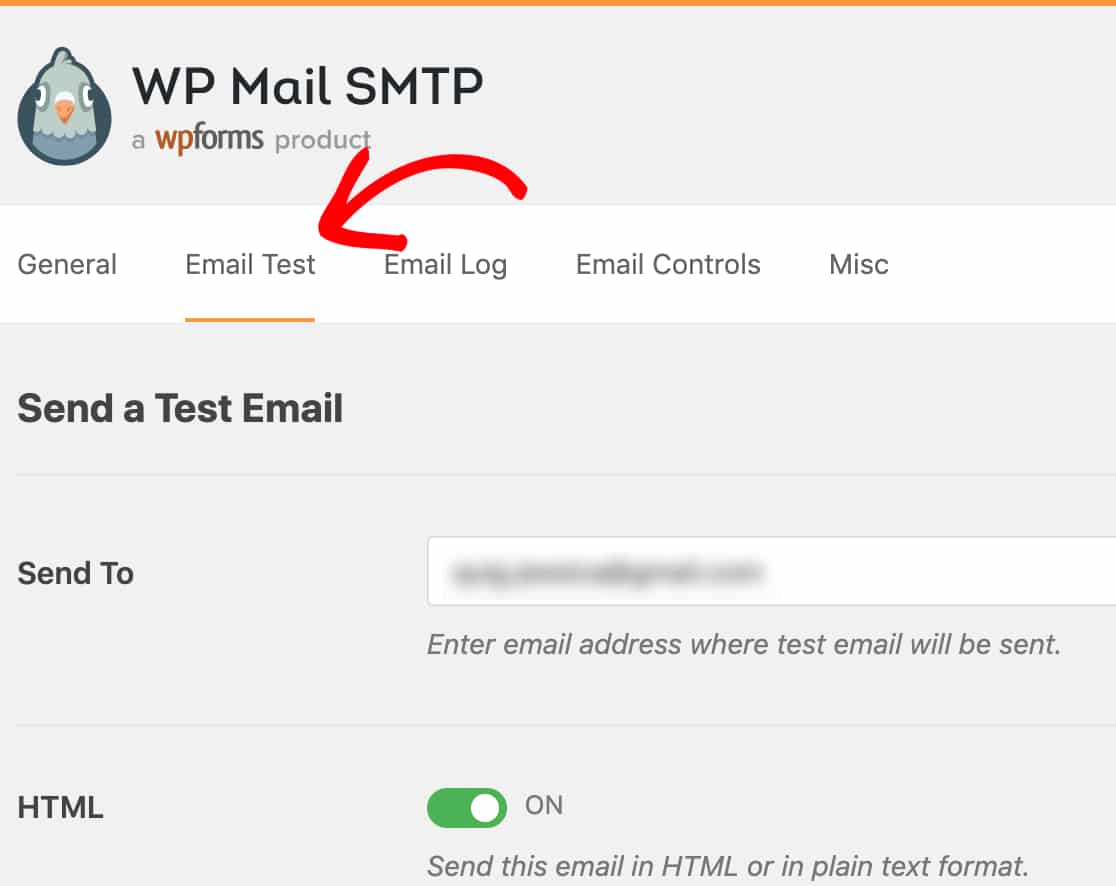
In questa scheda, è possibile inserire qualsiasi account e-mail a cui si ha accesso nel campo Invia a. Quindi, fare clic sul pulsante Invia e-mail.
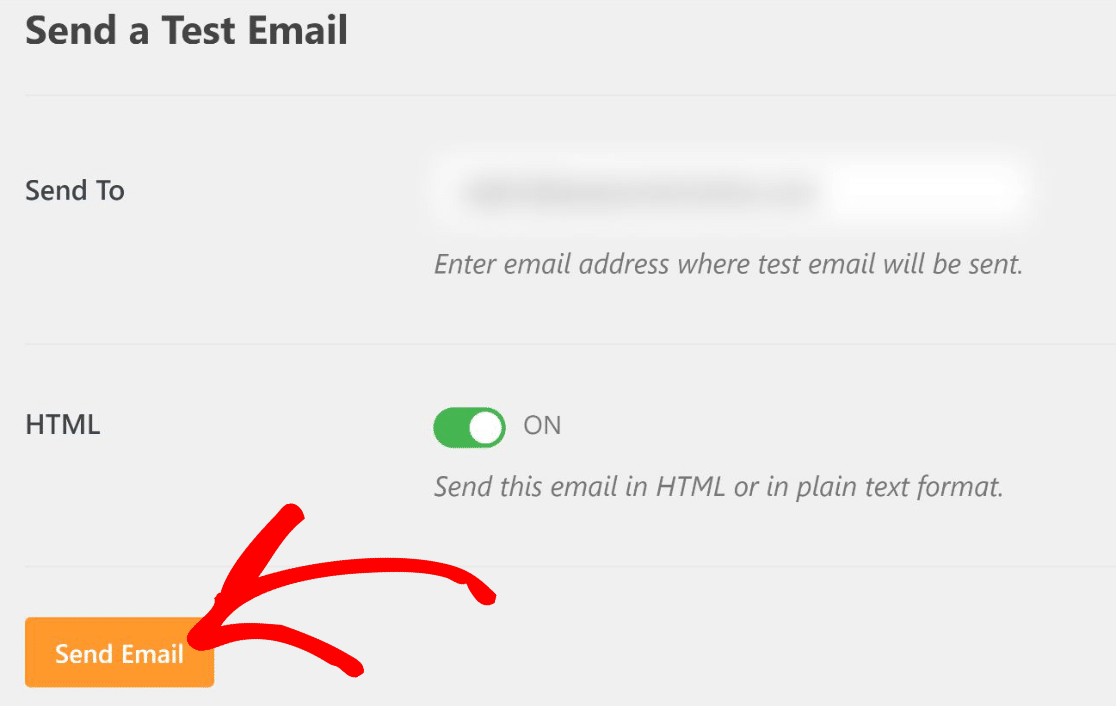
Una volta elaborata l'e-mail, molto probabilmente verrà visualizzato un messaggio di successo.
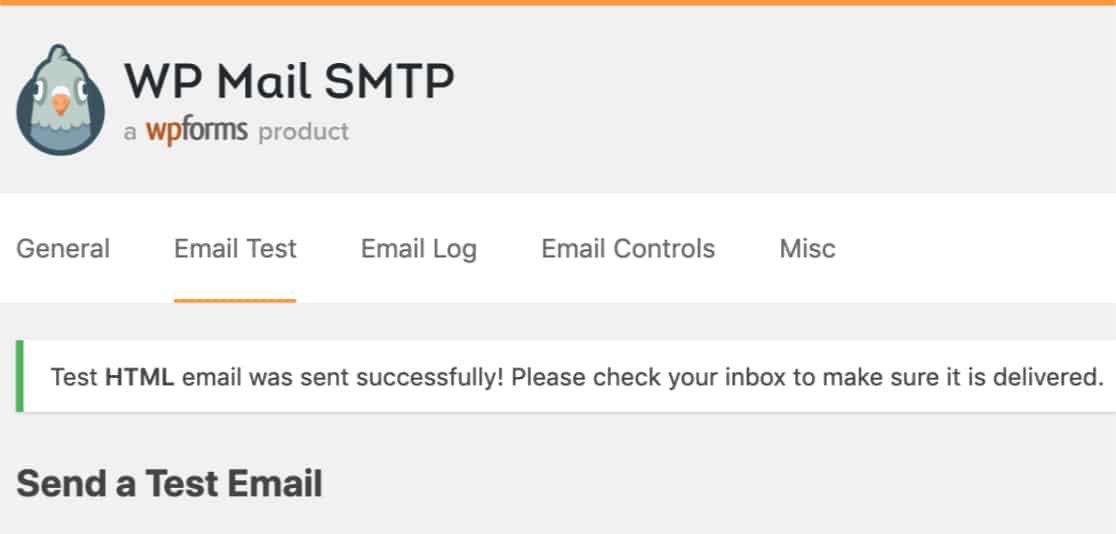
Quindi, controllate la posta in arrivo di quell'indirizzo e-mail. Dovreste ricevere l'e-mail per questo test molto presto.
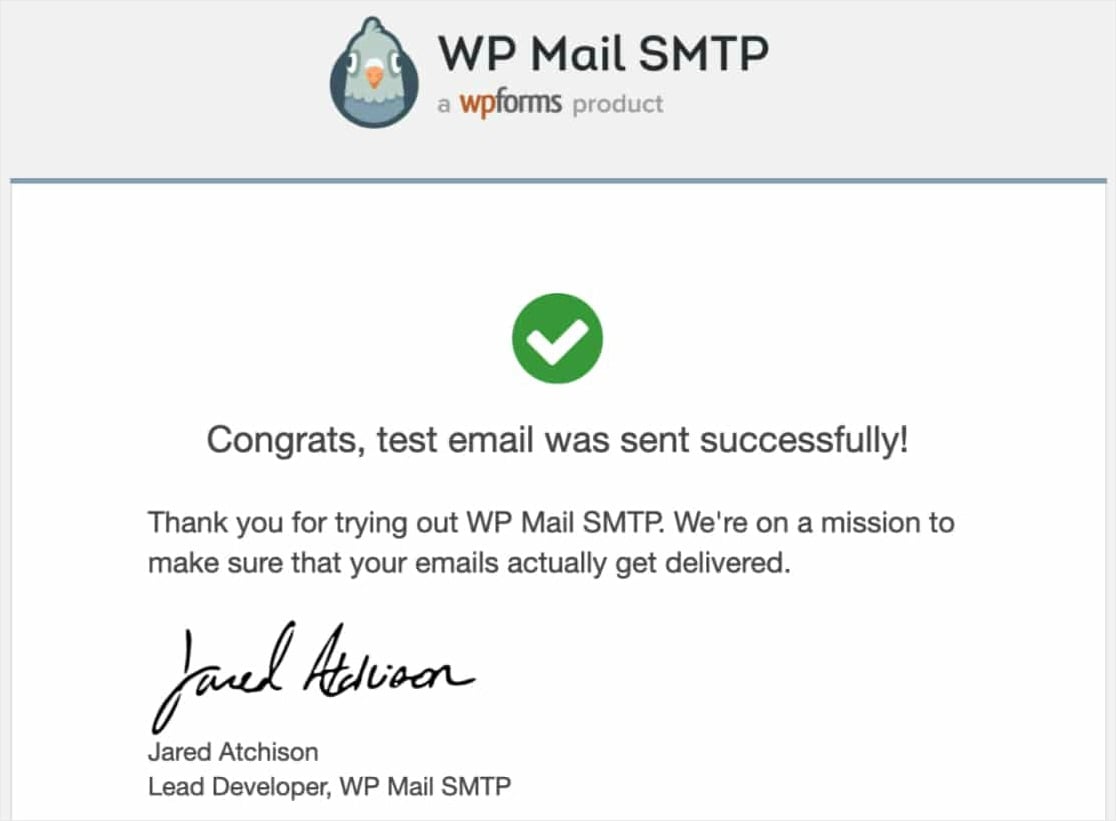
Ed ecco fatto! Ora potete configurare correttamente le impostazioni di posta elettronica di WordPress e non preoccuparvi più di errori di consegna.
Domande frequenti sulle impostazioni e-mail di WordPress
L'impostazione delle e-mail può essere scoraggiante la prima volta che la si fa. Ecco un aiuto in più.
Perché non è possibile utilizzare le impostazioni e-mail predefinite di WordPress?
Per impostazione predefinita, WordPress utilizza PHP Mail per inviare e-mail come le notifiche dei moduli, l'attivazione degli utenti, la perdita della password e altro.
Purtroppo, WordPress è noto per i problemi di consegna delle e-mail. Di solito, questi problemi si verificano perché il vostro server di hosting WordPress non è configurato correttamente per utilizzare la funzione PHP Mail.
Inoltre, PHP Mail non aggiunge alcun elemento di autenticazione ai messaggi di posta elettronica. Ciò significa che è molto probabile che le vostre e-mail vengano trattate come spam e non raggiungano mai la casella di posta del destinatario. I problemi di consegna delle e-mail sono comuni per gli utenti di Gmail, perché Google ha regole molto severe contro lo spam.
In che modo l'SMTP risolve le e-mail di WordPress?
SMTP è l'acronimo di Simple Mail Transfer Protocol. È uno dei modi più affidabili per inviare e-mail su Internet.
Con l'SMTP si ottengono alti tassi di recapito, si evita la cartella spam e le e-mail raggiungono i destinatari quasi istantaneamente.
Quindi, per risolvere i problemi di posta elettronica sul vostro sito WordPress, dovete sostituire PHP Mail con SMTP. Il modo più semplice per farlo è utilizzare un plugin chiamato WP Mail SMTP.
È utilizzato da molti siti web per un motivo: consente anche ai non addetti ai lavori di impostare le impostazioni di posta elettronica di WordPress in modo da utilizzare SMTP invece della funzione PHP mail() predefinita.
Quindi, risolvere i problemi di notifica delle e-mail
WP Mail SMTP è una soluzione super efficace per risolvere i problemi di notifica dei moduli. È possibile utilizzare WP Mail SMTP per risolvere i problemi di notifica delle e-mail di Formidable Forms o di Ninja Forms che non invia le e-mail.
Quindi, assicuratevi di leggere il nostro post sul perché dovreste sempre evitare i plugin nulled di WP Mail SMTP Pro.
Cosa state aspettando? Approfittate della garanzia di rimborso al 100% e iniziate oggi stesso a utilizzare il plugin SMTP e PHP più popolare al mondo.
Se questo articolo vi è piaciuto, seguiteci su Facebook e Twitter per altre esercitazioni gratuite su WordPress.

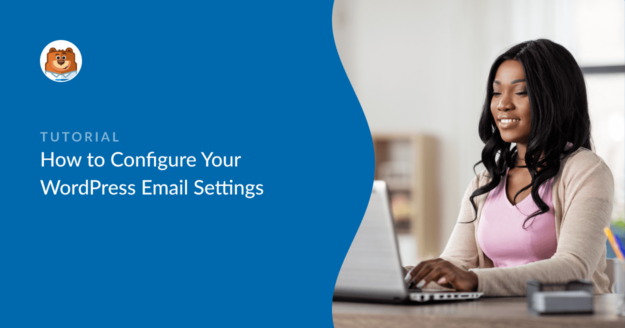


Sebbene sia una buona informazione, sembra anche una manovra di marketing per SendLayer. Mi dispiace, ma aggiungere un altro servizio a un costo mensile non è sempre auspicabile o fattibile. Ho pensato che questo articolo avrebbe offerto maggiori informazioni sulle diverse opzioni che si possono utilizzare. Personalmente, configuro l'SMTP con le informazioni del mio server di posta elettronica e le modifiche appropriate al DNS. L'articolo sarebbe stato molto migliore se non si fosse concentrato solo su SendLayer. Solo una critica costruttiva. WPForms è ancora un GRANDE prodotto!!!
Ehi Vincent, grazie per il feedback e ci scusiamo per la confusione!
Vi consiglio di seguire questa guida su come impostare l'SMTP utilizzando il plugin WP Mail SMTP.
Spero che questo sia d'aiuto!
Collegamento morto. Sono d'accordo con il post originale. Non pago l'ennesimo servizio.
Ehi Bryan, grazie per il feedback e ci scusiamo per la confusione!
Vi consiglio di seguire questa guida su come impostare l'SMTP utilizzando il plugin WP Mail SMTP.
Spero che questo sia d'aiuto!
C'è un modo per sapere chi mi sta inviando le email al mio sito wordpress piuttosto che il mio account di posta elettronica le invia a me?
Ciao Micheal,
È assolutamente possibile impostare e-mail di notifica automatica dei moduli, sia per voi stessi che per chiunque desideriate (compresa la persona che ha compilato il modulo).
Abbiamo un'ottima guida al riguardo qui. E se preferite, abbiamo un video che illustra il processo di configurazione.